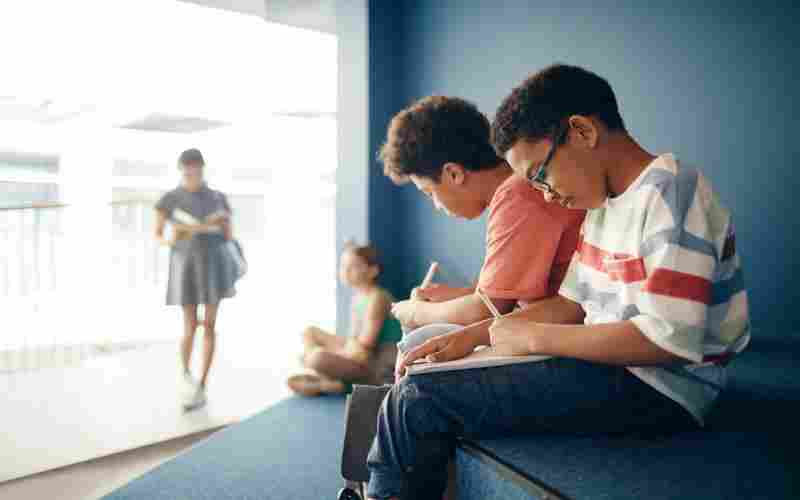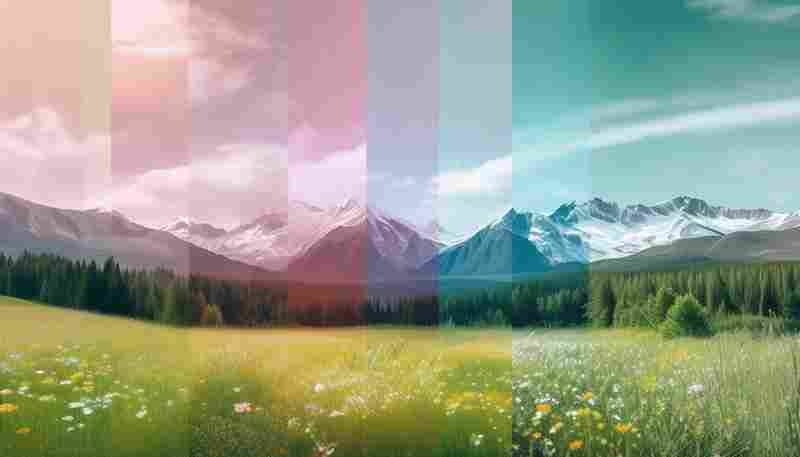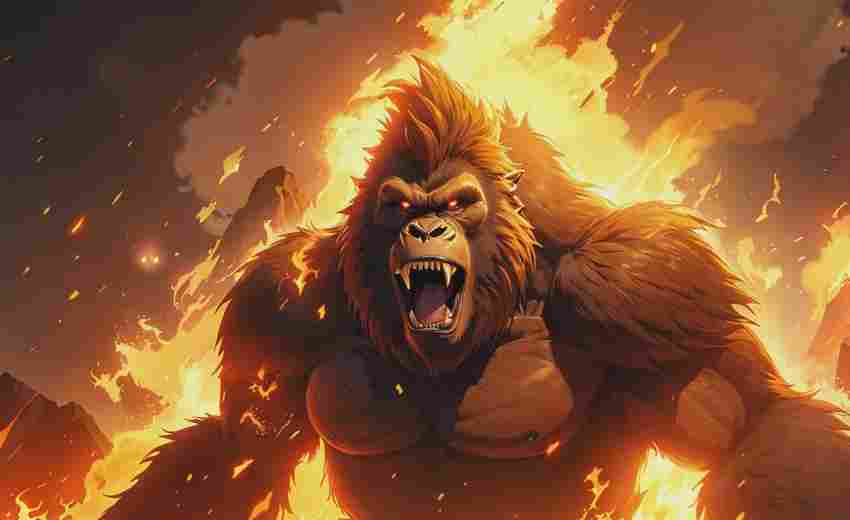如何解决Word列表行距设置无效的问题
在文档排版中,行距的合理调整直接影响内容的可读性与美观性。不少用户在使用Word时,常遭遇列表行距设置无效的困扰——无论选择单倍、1.5倍还是其他行距参数,段落中的文字间距始终无法按预期变化。这一问题的根源往往与Word的默认设置、格式冲突或特殊排版需求相关。本文将从多个角度解析常见原因,并提供系统性的解决方案。
检查文档网格设置
Word的文档网格功能旨在对齐文本与页面布局,但这一设定可能强制行距与网格高度匹配,导致手动调整失效。例如,当字体实际高度超过默认行高(如微软雅黑五号字高度为18.012磅,高于默认的15.6磅行高)时,系统会优先遵循网格对齐规则,使行距设置无法生效。
解决此问题的核心在于取消网格对齐限制。操作路径为:选中列表内容→右键打开“段落”对话框→取消勾选“如果定义了文档网格,则对齐到网格”选项。这一操作相当于解除行距的强制约束,此后用户可自由选择单倍、多倍或自定义行距。需要注意的是,部分文档模板可能默认启用该功能,因此建议在新建文档时优先检查此设置。
排查段落格式冲突
文档中的隐藏格式残留是导致行距异常的常见原因。例如,从网页或其他文档复制的文本可能携带“最小行距”“固定值”等特殊格式,这些设置会覆盖后续调整。可尝试全选列表内容后使用“清除所有格式”功能(位于“开始”菜单),将文本恢复至默认状态,再重新设置行距。
段前段后间距的设置也可能干扰行距效果。若某段落的段后间距被设定为固定值,即便调整行距,实际视觉间距仍可能因叠加效果而异常。建议在“段落”对话框中,将段前段后数值归零,再单独调整行距参数。对于复杂文档,可借助“显示/隐藏段落标记”功能排查是否存在多余空行或分节符。
调整列表属性与缩进
Word的自动编号列表存在独立的格式逻辑。当编号位数增加(如从个位数变为十位数)时,编号与文本的间距可能自动扩大,形成“行距不一致”的错觉。此时需通过“调整列表缩进”功能修改编号对齐方式:右键列表→选择“调整列表缩进”→在“编号之后”选项中选择“不特别标注”。此举可消除编号位数变化对行距的影响。
对于使用制表位控制缩进的列表,默认制表位距离过长会导致文字偏移。解决方法包括:在“段落”设置中进入“制表位”选项,将默认值从2字符改为0,或直接采用悬挂缩进替代制表位。若列表嵌套于表格内,还需检查表格属性中的单元格边距是否被设为非零值,此类设置会挤压文本空间,限制行高调整。
利用固定值行距
当常规行距模式(如多倍行距)失效时,可尝试切换为“固定值”行距。该模式允许直接输入磅值,绕过字体高度与行距的比例限制。例如,五号字通常需18磅以上的固定值才能避免文字重叠。但需注意,固定值行距可能影响跨页表格或图文混排内容,建议配合“允许跨页断行”选项使用。
进阶场景中,可结合“固定值+取消网格对齐”组合策略:先设置固定值解除行高锁定,再取消网格对齐以恢复弹性调整。对于英文文档(如Times New Roman字体),部分字号需通过两次调整实现单倍行距——首次设为固定值并取消网格对齐,第二次改回单倍行距。
总结与建议
Word列表行距异常的本质在于格式规则的叠加冲突。通过关闭文档网格、清除冗余格式、调整列表属性及灵活运用固定值,用户可突破默认设置的限制。未来,随着办公软件智能化程度的提升,或可通过AI自动识别并修复格式冲突,但目前仍需依赖人工干预。建议用户在处理复杂文档时,优先使用样式库统一格式,并定期通过“显示格式”面板核查隐藏设定,从而减少行距问题的发生概率。
上一篇:如何解决Windows 10中文软件乱码问题 下一篇:如何解决Word文档页码从第二页开始的问题